蓝牙耳机连接两个设备怎么切换 OPPO耳机设备双连接功能使用教程
更新时间:2023-08-12 16:06:28作者:jiang
蓝牙耳机连接两个设备怎么切换,蓝牙耳机的双连接功能使得我们能够方便地切换连接两个设备,作为OPPO耳机的用户,我们可以充分利用这一功能,便捷地在手机和电脑之间进行切换。在本教程中,我们将详细介绍如何使用OPPO耳机的双连接功能,让你体验到更加便利的无线音乐享受。无论是工作还是娱乐,这项功能都将为我们带来更多可能性。通过简单的步骤,你就能掌握这项技巧,让生活更加便捷。
具体方法:
1.oppo手机用户打开蓝牙连接到耳机之后,打开蓝牙设置并配对好耳机。点击进入“耳机功能”,可以打开“自动更新固件”功能,升级至最新的版本。
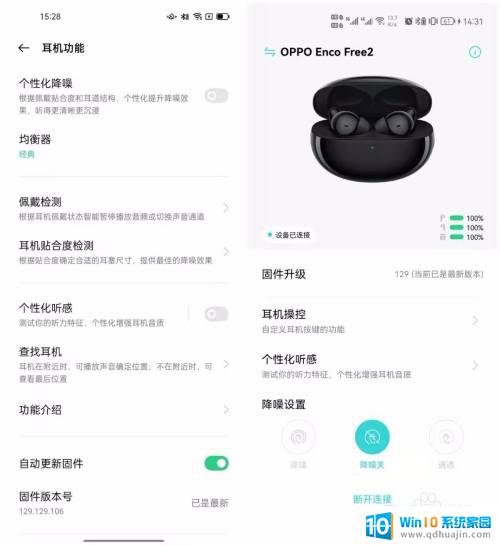
2.而非oppo手机的用户可以下载欢律,注意需要是最新版的。然后手机正常连接蓝牙耳机,打开欢律将耳机固件升级至最新版本,保持设备双连接功能正常打开即可。
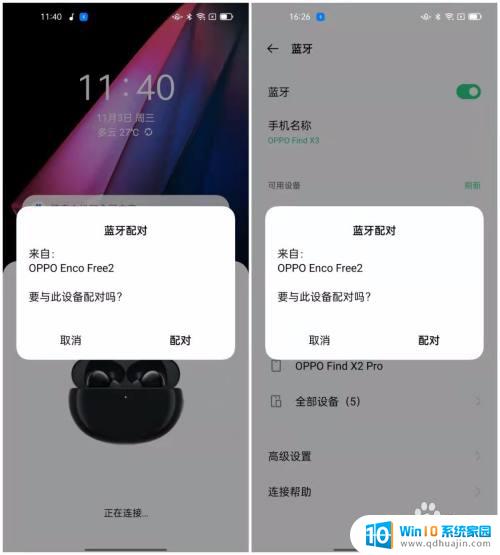
3.简单来说,只要两部手机都正常配对好耳机并升级至最新的固件版本后。打开设备双连接功能即可,多设备的切换方式也很简单,无需每次手动跳转回蓝牙界面进行设置,只需要在正在播放的设备上按下媒体暂停键,在另一款设备上按下媒体播放键,音频即可切换。
4.这对于Android、iOS与Windows系统多平台用户来说,设备双连接功能也可以做到跨平台双设备的无缝连接
以上是关于如何在蓝牙耳机之间切换连接的全部内容,如果您遇到相同的问题,可以参考本文中介绍的步骤来进行修复,希望这篇文章能对您有所帮助。
蓝牙耳机连接两个设备怎么切换 OPPO耳机设备双连接功能使用教程相关教程
热门推荐
电脑教程推荐
- 1 windows系统经常无响应,怎么弄 电脑桌面无响应怎么解决
- 2 windows电脑c盘怎么清理 Windows 清理C盘的步骤
- 3 磊科路由器桥接 磊科无线路由器桥接设置详解
- 4 u盘提示未格式化 raw RAW格式U盘无法格式化解决方法
- 5 笔记本新装win 10系统为什么无法连接wifi 笔记本无线网连不上如何解决
- 6 如何看win几系统 win几系统查看方法
- 7 wind10如何修改开机密码 电脑开机密码多久更改一次
- 8 windows电脑怎么连手机热点 手机热点连接笔记本电脑教程
- 9 win系统如何清理电脑c盘垃圾 Windows 如何解决C盘红色警告
- 10 iphone隐藏软件怎么显示出来 苹果手机应用隐藏教程
win10系统推荐
- 1 萝卜家园ghost win10 64位家庭版镜像下载v2023.04
- 2 技术员联盟ghost win10 32位旗舰安装版下载v2023.04
- 3 深度技术ghost win10 64位官方免激活版下载v2023.04
- 4 番茄花园ghost win10 32位稳定安全版本下载v2023.04
- 5 戴尔笔记本ghost win10 64位原版精简版下载v2023.04
- 6 深度极速ghost win10 64位永久激活正式版下载v2023.04
- 7 惠普笔记本ghost win10 64位稳定家庭版下载v2023.04
- 8 电脑公司ghost win10 32位稳定原版下载v2023.04
- 9 番茄花园ghost win10 64位官方正式版下载v2023.04
- 10 风林火山ghost win10 64位免费专业版下载v2023.04